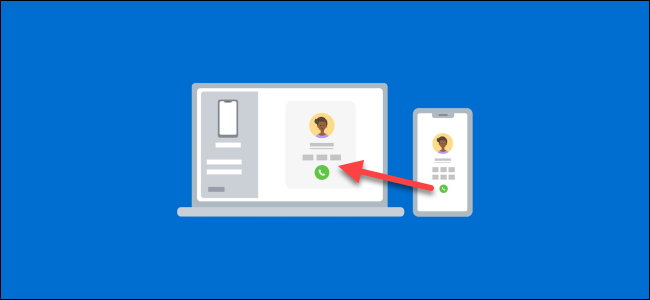ಸಾಫ್ಟ್ವೇರ್ ಮೂಲಕ ಪಾಸ್ವರ್ಡ್ನೊಂದಿಗೆ ಫೈಲ್ಗಳು ಮತ್ತು ಫೋಲ್ಡರ್ಗಳನ್ನು ಹೇಗೆ ರಕ್ಷಿಸುವುದು ಎಂಬುದು ಇಲ್ಲಿದೆ IObit ಸಂರಕ್ಷಿತ ಫೋಲ್ಡರ್ ಕಂಪ್ಯೂಟರ್ಗಾಗಿ.
ನಿಮ್ಮ ಲ್ಯಾಪ್ಟಾಪ್ ಅನ್ನು ನಿಮ್ಮ ಸ್ನೇಹಿತರು ಅಥವಾ ಕುಟುಂಬದ ಸದಸ್ಯರೊಂದಿಗೆ ನೀವು ಹಂಚಿಕೊಂಡರೆ, ನಿಮ್ಮ ಗೌಪ್ಯತೆಯನ್ನು ಅಪಾಯಕ್ಕೆ ಸಿಲುಕಿಸುವ ಅಪಾಯವಿದೆ. ನಾವು ನಮ್ಮ ಸಿಸ್ಟಂನಲ್ಲಿ ಕೆಲವು ಫೈಲ್ಗಳು ಮತ್ತು ಫೋಲ್ಡರ್ಗಳನ್ನು ಸಂಗ್ರಹಿಸುತ್ತೇವೆ ಮತ್ತು ನಾವು ಯಾವಾಗಲೂ ಅವುಗಳನ್ನು ಇತರರಿಂದ ಮರೆಮಾಡಲು ಬಯಸುತ್ತೇವೆ. ಆದಾಗ್ಯೂ, ನಾವು ನಮ್ಮ ಕಂಪ್ಯೂಟರ್ ಅನ್ನು ಹಂಚಿಕೊಂಡಾಗ, ನಮ್ಮ ಎಲ್ಲಾ ಫೈಲ್ಗಳನ್ನು ಇತರರು ಪ್ರವೇಶಿಸಬಹುದು.
Windows 10 ಫೈಲ್ಗಳು ಮತ್ತು ಫೋಲ್ಡರ್ಗಳನ್ನು ಮರೆಮಾಡುವ ಆಯ್ಕೆಯನ್ನು ಒಳಗೊಂಡಿದೆ, ಆದರೆ ನೀವು ಅವುಗಳನ್ನು ಪಾಸ್ವರ್ಡ್ನೊಂದಿಗೆ ರಕ್ಷಿಸಲು ಸಾಧ್ಯವಿಲ್ಲ. ಅದಕ್ಕಾಗಿಯೇ ಬಳಕೆದಾರರು ಸಾಮಾನ್ಯವಾಗಿ ವಿಂಡೋಸ್ನಲ್ಲಿನ ಪ್ರಮುಖ ಫೈಲ್ಗಳು ಮತ್ತು ಫೋಲ್ಡರ್ಗಳನ್ನು ಪಾಸ್ವರ್ಡ್ ರಕ್ಷಿಸಲು ಮೂರನೇ ವ್ಯಕ್ತಿಯ ಆಯ್ಕೆಯನ್ನು ಹುಡುಕುತ್ತಾರೆ.
ಆದ್ದರಿಂದ, ನೀವು ವಿಂಡೋಸ್ನಲ್ಲಿ ನಿಮ್ಮ ಫೈಲ್ಗಳು ಮತ್ತು ಫೋಲ್ಡರ್ಗಳನ್ನು ಪಾಸ್ವರ್ಡ್ ರಕ್ಷಿಸಲು ವಿಶ್ವಾಸಾರ್ಹ ಮಾರ್ಗವನ್ನು ಹುಡುಕುತ್ತಿದ್ದರೆ, ಅದಕ್ಕಾಗಿ ನೀವು ಸರಿಯಾದ ಮಾರ್ಗದರ್ಶಿಯನ್ನು ಓದುತ್ತಿದ್ದೀರಿ. ಈ ಲೇಖನದಲ್ಲಿ ನಾವು ಒಂದರ ಬಗ್ಗೆ ಮಾತನಾಡುತ್ತೇವೆ ವಿಂಡೋಸ್ಗಾಗಿ ಅತ್ಯುತ್ತಮ ಭದ್ರತೆ ಮತ್ತು ಗೌಪ್ಯತೆ ಸಾಫ್ಟ್ವೇರ್, ಎಂದು ಕರೆಯಲಾಗುತ್ತದೆ IObit ಸಂರಕ್ಷಿತ ಫೋಲ್ಡರ್.
IObit ರಕ್ಷಿತ ಫೋಲ್ಡರ್ ಎಂದರೇನು?
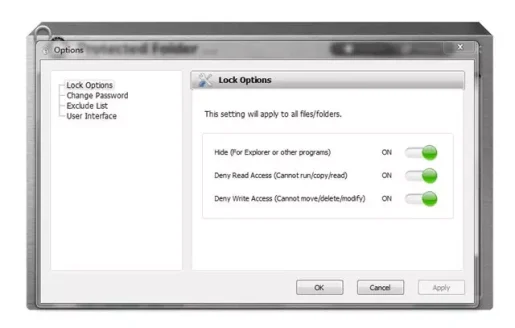
ಒಂದು ಕಾರ್ಯಕ್ರಮ IObit ಸಂರಕ್ಷಿತ ಫೋಲ್ಡರ್ ಇದು ನಿಮ್ಮ ಕಂಪ್ಯೂಟರ್ನಿಂದ ಯಾವುದೇ ಫೈಲ್ಗಳು ಮತ್ತು ಫೋಲ್ಡರ್ಗಳನ್ನು ಮರೆಮಾಡಲು ವಿನ್ಯಾಸಗೊಳಿಸಲಾದ ಸಣ್ಣ ಗಾತ್ರದ ಉಪಯುಕ್ತತೆಯಾಗಿದೆ. ಪ್ರೋಗ್ರಾಂ ವಾಲ್ಟ್ನಂತೆ ಕಾರ್ಯನಿರ್ವಹಿಸುತ್ತದೆ, ಅಲ್ಲಿ ನೀವು ನಿಮ್ಮ ಫೈಲ್ಗಳನ್ನು ಸಂಗ್ರಹಿಸಬಹುದು ಮತ್ತು ಅವುಗಳನ್ನು ಪಾಸ್ವರ್ಡ್ನೊಂದಿಗೆ ರಕ್ಷಿಸಬಹುದು.
ಪ್ರೋಗ್ರಾಂ ನಿಮಗೆ ಅನುಮತಿಸುತ್ತದೆ ಪಾಸ್ವರ್ಡ್ ನಿಮ್ಮ ಫೈಲ್ಗಳು ಮತ್ತು ಫೋಲ್ಡರ್ಗಳನ್ನು ರಕ್ಷಿಸುತ್ತದೆ. ಒಮ್ಮೆ ಪಾಸ್ವರ್ಡ್ ಹೊಂದಿಸಿದರೆ, ಮಾಸ್ಟರ್ ಪಾಸ್ವರ್ಡ್ ಇಲ್ಲದೆ ಯಾರೂ ವಿಷಯವನ್ನು ಪ್ರವೇಶಿಸಲು ಸಾಧ್ಯವಿಲ್ಲ. ಇತರ ಉಪಕರಣಗಳಿಗೆ ಹೋಲಿಸಿದರೆ, ಮುಂದೆ IObit ಸಂರಕ್ಷಿತ ಫೋಲ್ಡರ್ ಬಳಸಲು ಸುಲಭ ಮತ್ತು ತೂಕದಲ್ಲಿ ಕಡಿಮೆ.
ಫೈಲ್ಗಳನ್ನು ಮರೆಮಾಡುವುದು ಮತ್ತು ಪಾಸ್ವರ್ಡ್ ರಕ್ಷಿಸುವುದನ್ನು ಹೊರತುಪಡಿಸಿ, ಇದು ನಿಮಗೆ ಒದಗಿಸುತ್ತದೆ IObit ಸಂರಕ್ಷಿತ ಫೋಲ್ಡರ್ ಸಹ ಅನುಮತಿಗಳನ್ನು ನಿರ್ವಹಿಸುವ ಆಯ್ಕೆ. ಉದಾಹರಣೆಗೆ, ಓದಲು ಪ್ರವೇಶವನ್ನು ಅನುಮತಿಸುವಾಗ ನೀವು ಬರೆಯುವ ಪ್ರವೇಶವನ್ನು ಹಿಂತೆಗೆದುಕೊಳ್ಳಬಹುದು.
IObit ಸಂರಕ್ಷಿತ ಫೋಲ್ಡರ್ನ ವೈಶಿಷ್ಟ್ಯಗಳು
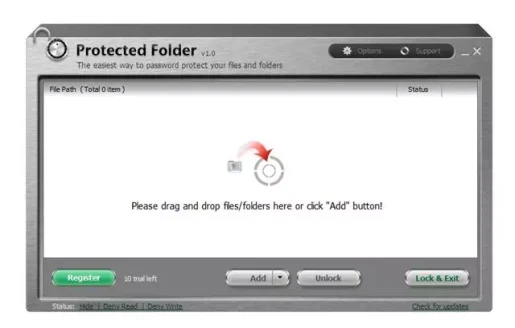
ಈಗ ನಿಮಗೆ ಕಾರ್ಯಕ್ರಮದ ಪರಿಚಯವಿದೆ IObit ಸಂರಕ್ಷಿತ ಫೋಲ್ಡರ್ ನೀವು ಅದರ ವೈಶಿಷ್ಟ್ಯಗಳನ್ನು ತಿಳಿದುಕೊಳ್ಳಲು ಬಯಸಬಹುದು. ಆದ್ದರಿಂದ, ನಾವು IObit ಸಂರಕ್ಷಿತ ಫೋಲ್ಡರ್ನ ಕೆಲವು ಉತ್ತಮ ವೈಶಿಷ್ಟ್ಯಗಳನ್ನು ಹೈಲೈಟ್ ಮಾಡಿದ್ದೇವೆ. ಕಂಡುಹಿಡಿಯೋಣ.
مجاني
ಅಪ್ಗ್ರೇಡ್ ಆದರೂ IObit ಸಂರಕ್ಷಿತ ಫೋಲ್ಡರ್ ಒಂದು ವಿಶಿಷ್ಟ ಕಾರ್ಯಕ್ರಮವಾಗಿಪಾವತಿಸಲಾಗಿದೆ), ಇದು ಉಚಿತ ಆವೃತ್ತಿಯನ್ನು ಒಳಗೊಂಡಿರುವುದನ್ನು ಹೊರತುಪಡಿಸಿ. ಆದರೆ ಉಚಿತ ಆವೃತ್ತಿಯು ಸುಧಾರಿತ ವೈಶಿಷ್ಟ್ಯಗಳನ್ನು ಹೊಂದಿಲ್ಲ, ಆದರೆ ನಿಮ್ಮ ಫೈಲ್ಗಳನ್ನು ಮರೆಮಾಡಲು ಅಥವಾ ಪಾಸ್ವರ್ಡ್ನೊಂದಿಗೆ ಅವುಗಳನ್ನು ರಕ್ಷಿಸಲು ನೀವು ಇದನ್ನು ಬಳಸಬಹುದು.
ಪಾಸ್ವರ್ಡ್ ಫೈಲ್ಗಳನ್ನು ರಕ್ಷಿಸುತ್ತದೆ
ಬಳಸಿ IObit ಸಂರಕ್ಷಿತ ಫೋಲ್ಡರ್ -ನೀವು ಪ್ರಮುಖ ಫೈಲ್ಗಳು ಮತ್ತು ಡೇಟಾವನ್ನು ಲಾಕ್ ಮಾಡಲು ಪಾಸ್ವರ್ಡ್ ಹೊಂದಿಸುವ ಅಗತ್ಯವಿದೆ. ನೀವು ಲಾಕ್ ಮಾಡಿದ ಫೈಲ್ಗಳನ್ನು ನೀವು ಆನಂದಿಸುವಿರಿ IObit ಸಂರಕ್ಷಿತ ಫೋಲ್ಡರ್ ಹೆಚ್ಚು ಪರಿಣಾಮಕಾರಿ ರಕ್ಷಣೆ.
ಸುಧಾರಿತ ಗೌಪ್ಯತೆ ರಕ್ಷಣೆ
ಗೆ ವರ್ಧಿತ ಗೌಪ್ಯತೆ ರಕ್ಷಣೆ ವೈಶಿಷ್ಟ್ಯವನ್ನು ಸೇರಿಸುತ್ತದೆ IObit ಸಂರಕ್ಷಿತ ಫೋಲ್ಡರ್ ಎನ್ಕ್ರಿಪ್ಶನ್ ಪ್ರಕಾರದ ಮೇಲೆ ಭದ್ರತೆಯ ಹೆಚ್ಚುವರಿ ಪದರ. ಈ ವೈಶಿಷ್ಟ್ಯದೊಂದಿಗೆ, ವಾಲ್ಟ್ ಅನ್ನು ಪ್ರವೇಶಿಸಲು ಯಾರು ಬಯಸಿದರೂ ಪಾಸ್ವರ್ಡ್ ಪ್ರವೇಶದ ಅಗತ್ಯವಿದೆ.
ransomware ನಿಂದ ನಿಮ್ಮ ಫೈಲ್ಗಳನ್ನು ರಕ್ಷಿಸುತ್ತದೆ
ಏಕೆಂದರೆ ಇದು ದಾಳಿಗಳು ransomware ಹೆಚ್ಚುತ್ತಿರುವಾಗ, ಮೂರನೇ ವ್ಯಕ್ತಿಯ ಅಪ್ಲಿಕೇಶನ್ಗಳಿಂದ ನಿಮ್ಮ ಫೈಲ್ಗಳನ್ನು ಲಾಕ್ ಮಾಡದಂತೆ ರಕ್ಷಿಸಲು IObit ಸಂರಕ್ಷಿತ ಫೋಲ್ಡರ್ ಅನ್ನು ಸುಧಾರಿಸಲಾಗಿದೆ. ಇದು IObit ಸಂರಕ್ಷಿತ ಫೋಲ್ಡರ್ ಸಾಫ್ಟ್ವೇರ್ನ ಅತ್ಯಂತ ಉಪಯುಕ್ತ ವೈಶಿಷ್ಟ್ಯಗಳಲ್ಲಿ ಒಂದಾಗಿದೆ.
ಫೋಲ್ಡರ್ ಲಾಕ್ ಆಯ್ಕೆಗಳು
ನಿಮಗೆ ಒದಗಿಸುತ್ತದೆ IObit ಸಂರಕ್ಷಿತ ಫೋಲ್ಡರ್ ಫೈಲ್ಗಳನ್ನು ಲಾಕ್ ಮಾಡಲು ಹಲವು ಆಯ್ಕೆಗಳು. ನೀವು ವೀಕ್ಷಣೆಯಿಂದ ಮರೆಮಾಡಬಹುದು, ಫೈಲ್ ಪ್ರವೇಶವನ್ನು ನಿರ್ಬಂಧಿಸಬಹುದು, ಫೈಲ್ ಮಾರ್ಪಾಡುಗಳನ್ನು ನಿರ್ಬಂಧಿಸಬಹುದು ಮತ್ತು ಹೆಚ್ಚಿನದನ್ನು ಮಾಡಬಹುದು. ನಿಮ್ಮ ಫೈಲ್ಗಳನ್ನು ಲಾಕ್ ಮಾಡಲು ನೀವು ಇವುಗಳಲ್ಲಿ ಯಾವುದನ್ನಾದರೂ ಹೊಂದಿಸಬಹುದು.
ಇವು ಕೆಲವು ಅತ್ಯುತ್ತಮ ವೈಶಿಷ್ಟ್ಯಗಳಾಗಿವೆ IObit ಸಂರಕ್ಷಿತ ಫೋಲ್ಡರ್. ಹೆಚ್ಚುವರಿಯಾಗಿ, ಇದು PC ಯಲ್ಲಿ ಅಪ್ಲಿಕೇಶನ್ ಅನ್ನು ಬಳಸುವಾಗ ನೀವು ಅನ್ವೇಷಿಸಬಹುದಾದ ಬಹಳಷ್ಟು ವೈಶಿಷ್ಟ್ಯಗಳನ್ನು ಹೊಂದಿದೆ.
IObit ರಕ್ಷಿತ ಫೋಲ್ಡರ್ ಇತ್ತೀಚಿನ ಆವೃತ್ತಿಯನ್ನು ಡೌನ್ಲೋಡ್ ಮಾಡಿ
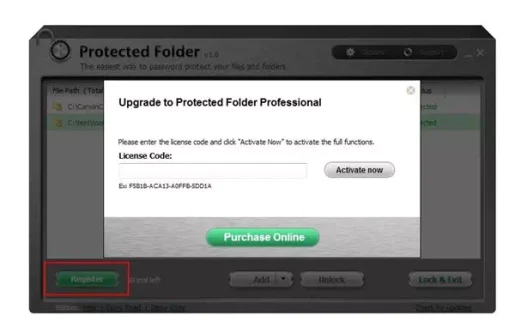
ಈಗ ನೀವು ಪ್ರೋಗ್ರಾಂನೊಂದಿಗೆ ಸಂಪೂರ್ಣವಾಗಿ ಪರಿಚಿತರಾಗಿರುವಿರಿ IObit ಸಂರಕ್ಷಿತ ಫೋಲ್ಡರ್ ನಿಮ್ಮ ಕಂಪ್ಯೂಟರ್ನಲ್ಲಿ ಸಾಫ್ಟ್ವೇರ್ ಅನ್ನು ಡೌನ್ಲೋಡ್ ಮಾಡಿ ಮತ್ತು ಸ್ಥಾಪಿಸಲು ನೀವು ಬಯಸಬಹುದು. ಎಂಬುದನ್ನು ದಯವಿಟ್ಟು ಗಮನಿಸಿ IObit ಸಂರಕ್ಷಿತ ಫೋಲ್ಡರ್ ಇದು ಅತ್ಯುತ್ತಮ ಕಾರ್ಯಕ್ರಮವಾಗಿದೆ, ಆದರೆ ಇದು ಉಚಿತ ಆವೃತ್ತಿಯನ್ನು ಹೊಂದಿದೆ.
ನ ಉಚಿತ ಆವೃತ್ತಿಯು ಒಳಗೊಂಡಿದೆ IObit ಸಂರಕ್ಷಿತ ಫೋಲ್ಡರ್ ಇದು ಸೀಮಿತ ವೈಶಿಷ್ಟ್ಯಗಳನ್ನು ಹೊಂದಿದೆ. IObit ರಕ್ಷಿತ ಫೋಲ್ಡರ್ನ ಉಚಿತ ಆವೃತ್ತಿಯೊಂದಿಗೆ ನೀವು ಸೀಮಿತ ಸಂಖ್ಯೆಯ ಫೈಲ್ಗಳನ್ನು ಲಾಕ್ ಮಾಡಬಹುದು.
ಇದರ ಇತ್ತೀಚಿನ ಆವೃತ್ತಿಯನ್ನು ನಾವು ನಿಮ್ಮೊಂದಿಗೆ ಹಂಚಿಕೊಂಡಿದ್ದೇವೆ IObit ಸಂರಕ್ಷಿತ ಫೋಲ್ಡರ್. ಲೈನ್ಗಳಲ್ಲಿ ಹಂಚಲಾದ ಫೈಲ್ ವೈರಸ್ ಅಥವಾ ಮಾಲ್ವೇರ್ನಿಂದ ಮುಕ್ತವಾಗಿದೆ ಮತ್ತು ಡೌನ್ಲೋಡ್ ಮಾಡಲು ಮತ್ತು ಬಳಸಲು ಸಂಪೂರ್ಣವಾಗಿ ಸುರಕ್ಷಿತವಾಗಿದೆ. ಆದ್ದರಿಂದ, ಡೌನ್ಲೋಡ್ ಲಿಂಕ್ಗಳಿಗೆ ಹೋಗೋಣ.
| ಕಡತದ ವರ್ಗ | ಎಕ್ಸ್ |
| ಫೈಲ್ ಗಾತ್ರ | 3.80 ಎಂಬಿ |
| ಪ್ರಕಾಶಕ | IObit ಸಂರಕ್ಷಿತ ಫೋಲ್ಡರ್ |
| ಬೆಂಬಲ ವೇದಿಕೆಗಳು | ವಿಂಡೋಸ್ ಆಪರೇಟಿಂಗ್ ಸಿಸ್ಟಂನ ಎಲ್ಲಾ ಆವೃತ್ತಿಗಳು |
IObit ಸಂರಕ್ಷಿತ ಫೋಲ್ಡರ್ ಅನ್ನು ಹೇಗೆ ಸ್ಥಾಪಿಸುವುದು?
ಮುಂದೆ ಪ್ರೋಗ್ರಾಂ ಅನ್ನು ಸ್ಥಾಪಿಸಿ IObit ಸಂರಕ್ಷಿತ ಫೋಲ್ಡರ್ ಇದು ತುಂಬಾ ಸುಲಭ, ವಿಶೇಷವಾಗಿ Windows 10. ಮೊದಲಿಗೆ, ನಾವು ಈ ಕೆಳಗಿನ ಸಾಲುಗಳಲ್ಲಿ ಹಂಚಿಕೊಂಡಿರುವ IObit ಸಂರಕ್ಷಿತ ಫೋಲ್ಡರ್ ಅನ್ನು ಡೌನ್ಲೋಡ್ ಮಾಡಿ.
ಡೌನ್ಲೋಡ್ ಮಾಡಿದ ನಂತರ, ನೀವು ಅನುಸ್ಥಾಪನಾ ಫೈಲ್ ಅನ್ನು ರನ್ ಮಾಡಬೇಕಾಗುತ್ತದೆ IObit ಸಂರಕ್ಷಿತ ಫೋಲ್ಡರ್ ಮತ್ತು ಅನುಸ್ಥಾಪನೆಯನ್ನು ಪೂರ್ಣಗೊಳಿಸಲು ಆನ್-ಸ್ಕ್ರೀನ್ ಸೂಚನೆಗಳನ್ನು ಅನುಸರಿಸಿ. ಒಮ್ಮೆ ಸ್ಥಾಪಿಸಿದ ನಂತರ, ಅಪ್ಲಿಕೇಶನ್ ತೆರೆಯಿರಿ ಮತ್ತು ನಿಮ್ಮ ಫೈಲ್ಗಳನ್ನು ಲಾಕ್ ಮಾಡಿ.
ಮತ್ತು ಅದು ಇಲ್ಲಿದೆ ಮತ್ತು ನೀವು ಪ್ರೋಗ್ರಾಂ ಅನ್ನು ಹೇಗೆ ಸ್ಥಾಪಿಸಬಹುದು IObit ಸಂರಕ್ಷಿತ ಫೋಲ್ಡರ್ ಕಂಪ್ಯೂಟರ್ ನಲ್ಲಿ.
ನೀವು ಇದರ ಬಗ್ಗೆ ಕಲಿಯಲು ಸಹ ಆಸಕ್ತಿ ಹೊಂದಿರಬಹುದು:
- PC ಗಾಗಿ ಫೋಲ್ಡರ್ Colorizer ಇತ್ತೀಚಿನ ಆವೃತ್ತಿಯನ್ನು ಡೌನ್ಲೋಡ್ ಮಾಡಿ
- ಫೈಲ್ಗಳ ಸಮಗ್ರತೆಯನ್ನು ಖಚಿತಪಡಿಸಿಕೊಳ್ಳಲು ಮತ್ತು ಇಂಟರ್ನೆಟ್ನಿಂದ ಡೌನ್ಲೋಡ್ ಮಾಡುವ ಮುನ್ನ ಅವುಗಳನ್ನು ಪರೀಕ್ಷಿಸಲು ಕ್ರಮಗಳು
ಡೌನ್ಲೋಡ್ ಮತ್ತು ಇನ್ಸ್ಟಾಲ್ ಮಾಡುವುದು ಹೇಗೆ ಎಂಬುದನ್ನು ತಿಳಿದುಕೊಳ್ಳಲು ಈ ಲೇಖನವು ನಿಮಗೆ ಸಹಾಯಕವಾಗಿದೆಯೆಂದು ನಾವು ಭಾವಿಸುತ್ತೇವೆ IObit ಸಂರಕ್ಷಿತ ಫೋಲ್ಡರ್ ಕಂಪ್ಯೂಟರ್ನಲ್ಲಿ. ಕಾಮೆಂಟ್ಗಳಲ್ಲಿ ನಿಮ್ಮ ಅಭಿಪ್ರಾಯ ಮತ್ತು ಅನುಭವವನ್ನು ನಮ್ಮೊಂದಿಗೆ ಹಂಚಿಕೊಳ್ಳಿ.